Ενισχύστε το σήμα Wi-Fi με αυτές τις 5 συμβουλές
Miscellanea / / February 14, 2022
Τα σήματα WiFi πάνε χαμένα; Σημαντική σύνδεση σε τυχαία σημεία στο σπίτι ή το γραφείο σας; Αυτό τείνει να συμβαίνει αρκετά συχνά κατά την ασύρματη πρόσβαση στο διαδίκτυο μέσω δρομολογητή και υπάρχουν αρκετοί παράγοντες που συμβάλλουν προς αυτό.

Έχουμε δει διάφορους βαθμούς τεχνολογικής προόδου γύρω μας τα τελευταία χρόνια και τα περισσότερα από αυτά εξαρτάται από το Διαδίκτυο για να λειτουργεί σε συγχρονισμό — ένα ανώμαλο σήμα WiFi μπορεί να εμποδίσει την καθημερινότητά μας και να είναι εξαιρετικά ενοχλητικός.
Μια αργή σύνδεση στο Διαδίκτυο μπορεί πραγματικά να επηρεάσει τα νεύρα των ανθρώπων.
Αλλά ευτυχώς υπάρχουν λύσεις σε περίπτωση που αντιμετωπίζετε αργό διαδίκτυο, βελτιώνοντας την απόδοση του WiFi σας με μερικές απλές τροποποιήσεις εδώ και εκεί. Ακολουθούν πέντε συμβουλές για να ενισχύσετε το σήμα WiFi σας.
Προσαρμόστε τη θέση του δρομολογητή
Η τοποθέτηση του δρομολογητή σας σε ένα μέρος με τις λιγότερες παρεμβολές είναι πρωταρχικής σημασίας για τη λήψη ισχυρού σήματος WiFi σε όλες τις περιοχές στις οποίες θέλετε να έχετε πρόσβαση. Η τοποθέτηση του σε ένα συγκεκριμένο σημείο μπορεί να εμποδίσει τα σήματα του ή να τα ενισχύσει.
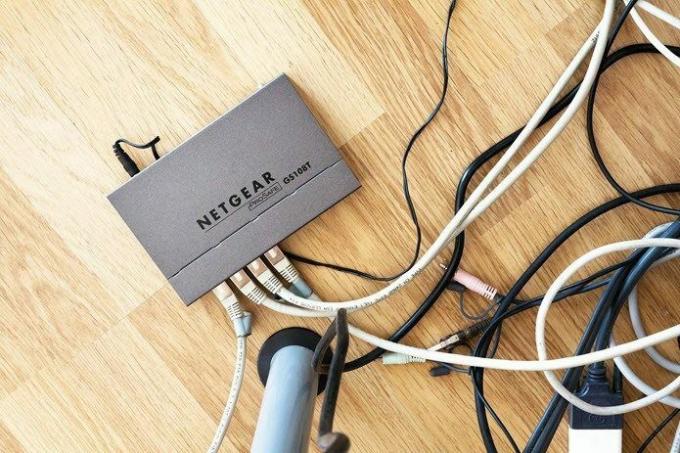
Η απόσταση της συσκευής σας και η οπτική γωνία από το δρομολογητή είναι ένας σημαντικός παράγοντας στην ισχύ του σήματος — όσο πιο μακριά βρίσκεστε, τόσο πιο αδύναμο είναι το σήμα. Ωστόσο, οι παρεμβολές από άλλες ηλεκτρονικές συσκευές είναι επίσης ένας άλλος παράγοντας που συμβάλλει στα αδύναμα σήματα.
Εάν ο δρομολογητής σας βρίσκεται κοντά σε τηλεόραση, φορητό υπολογιστή, φούρνο μικροκυμάτων, ψυγείο, κέντρο ασύρματων πολυμέσων, ακόμη και σε σταθερό τηλέφωνο ή σε αυτές τις συσκευές μπλοκάροντας τη γραμμή όρασης, τότε μπορεί να παρεμποδιστούν τα σήματα WiFi σας — θα πρέπει να εξετάσετε το ενδεχόμενο να τοποθετήσετε τον δρομολογητή σας σε απόσταση από άλλα ηλεκτρονικά συσκευές.
Οι τοίχοι, εάν είναι κατασκευασμένοι με υλικό όπως σκυρόδεμα, μπορούν επίσης να αποδυναμώσουν το σήμα WiFi. Εάν ζείτε σε ένα πολυώροφο κτίριο, τοποθετώντας το δρομολογητή σε ένα μεσαίο επίπεδο — ψηλότερα σε ένα ράφι στο πρώτος όροφος ενός διώροφου κτιρίου ή στον δεύτερο όροφο σε τριώροφο κτίριο — θα ενισχύσει το WiFi σήματα.
Χρησιμοποιήστε Ασύρματα Επέκταση Εύρους
Η αγορά μιας επέκτασης ασύρματης εμβέλειας είναι μια καλή ιδέα για να ενισχύσετε το σήμα Wi-Fi σας εάν έχετε ένα μεγάλο σπίτι ή ιδιοκτησία γραφείου για τη διανομή των σημάτων, ειδικά όταν υπάρχουν πολλοί τοίχοι που αποδυναμώνουν το WiFi σας σήμα.
Αυτές οι συσκευές δεν είναι τόσο ακριβές και είναι ένα χρήσιμο εργαλείο για την παράκαμψη των φυσικών εμποδίων μεταξύ του σήματος WiFi και της συσκευής.
Διαβάστε επίσης: Πώς να επεκτείνετε το δίκτυο Wi-Fi χρησιμοποιώντας έναν παλιό δρομολογητή ως επαναλήπτη.Ελέγξτε για ενημερώσεις υλικολογισμικού
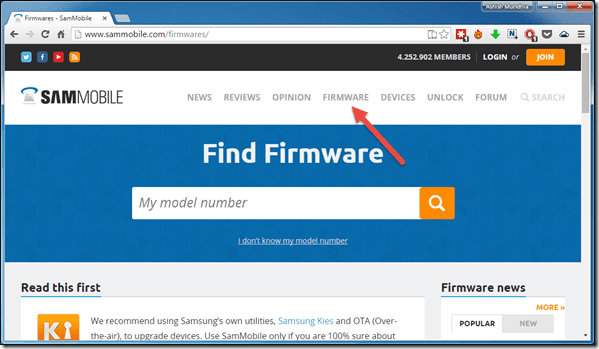
Οι δρομολογητές λειτουργούν σε ένα λογισμικό — που ονομάζεται υλικολογισμικό — που διαφέρει ανάλογα με τον κατασκευαστή του δρομολογητή και μερικές φορές κάτι τόσο απλό όσο ενημέρωση του υλικολογισμικού του δρομολογητή WiFi μπορεί να λύσει το ζήτημα των αδύναμων σημάτων.
Οι ενημερώσεις υλικολογισμικού όχι μόνο διορθώνουν τυχόν προβλήματα ασφάλειας, αλλά περιέχουν επίσης αρκετές διορθώσεις σφαλμάτων που έχουν σκοπό να επιταχύνουν το υλικό του δρομολογητή σας.
Θα βρείτε ενημερώσεις υλικολογισμικού στην πύλη διαχειριστή του δρομολογητή σας. Ανατρέξτε στο εγχειρίδιο του δρομολογητή σε περίπτωση αμφιβολίας ή επικοινωνήστε με τον πάροχο υπηρεσιών Διαδικτύου εάν δεν μπορείτε να το λύσετε μόνοι σας.
Κανάλια δρομολογητή και συχνότητα
Δεδομένου ότι όλοι χρησιμοποιούν σύνδεση WiFi αυτές τις μέρες, όσοι ζουν σε πυκνοκατοικημένα αστικά διαμερίσματα συχνά αντιμετωπίζουν παρεμβολές στα σήματα WiFi τους, η οποία πιθανότατα οφείλεται σε επικαλυπτόμενα σήματα που αναδύονται από το WiFi του γείτονά σας δρομολογητή.

Τα επικαλυπτόμενα σήματα προκαλούν εκ νέου μετάδοση δεδομένων και εάν η παρεμβολή είναι υπερβολική, τότε μπορεί επίσης να διακοπεί εντελώς η σύνδεση.
Οι περισσότεροι δρομολογητές λειτουργούν στη συχνότητα 2,4 GHz που έχει 13 κανάλια. Οι περισσότεροι άνθρωποι δεν αλλάζουν τα κανάλια του δρομολογητή τους — κάτι που μπορεί να γίνει μέσω της πύλης διαχειριστή. Η αλλαγή του καναλιού σας που δεν χρησιμοποιείται μπορεί να εξαλείψει τη συμφόρηση.
Εάν θέλετε να ελέγξετε ποια κανάλια χρησιμοποιούν οι γείτονές σας, απλώς ανοίξτε τη γραμμή εντολών και πληκτρολογήστε «netsh wlan show all».
Διαβάστε επίσης: Πώς να χρησιμοποιήσετε το Android σας για να ρυθμίσετε έναν τέλειο ασύρματο δρομολογητή.Θα εμφανιστούν όλα τα ενεργά σήματα WiFi στην περιοχή σας και το κανάλι που χρησιμοποιούν. Αλλάξτε ανάλογα το κανάλι του δρομολογητή σας — κατά προτίμηση κανάλια σε απόσταση από αυτά που χρησιμοποιείτε. επιλέξτε 9 εάν το κανάλι 5 χρησιμοποιείται.
Εναλλακτικά, μπορείτε επίσης να επιλέξετε να επιλέξετε έναν σύγχρονο δρομολογητή που λειτουργεί σε συχνότητα 5 GHz — ένα νέο πρότυπο. Δεδομένου ότι δεν χρησιμοποιούν πολλοί δρομολογητές σε αυτήν τη συχνότητα, η παρεμβολή είναι βέβαιο ότι θα είναι χαμηλή.
Κεραίες δρομολογητή
Συνήθως, οι προεπιλεγμένοι δρομολογητές που παρέχονται από οποιονδήποτε πάροχο υπηρεσιών Διαδικτύου (ISP) είναι κακής ποιότητας και μπορούν να συμβάλλουν στα αδύναμα σήματα WiFi σας. Εξετάστε το ενδεχόμενο να μεταβείτε σε έναν δρομολογητή καλύτερης ποιότητας που θα δίνει αμέσως ισχυρότερα σήματα.

Οι δρομολογητές καλύτερης ποιότητας δεν έχουν μόνο καλύτερη κεραία αλλά και περισσότερες κεραίες.
Εάν δεν θέλετε να ξοδέψετε χρήματα σε έναν νέο δρομολογητή, η αντικατάσταση της κεραίας του υπάρχοντος δρομολογητή σας — που είναι κυρίως αποσπώμενη — είναι μια εναλλακτική λύση. Αναζητήστε μια πανκατευθυντική κεραία για να αντικαταστήσετε την υπάρχουσα.
Εάν ο δρομολογητής σας είναι στερεωμένος με εσωτερική κεραία, η προσθήκη μιας εξωτερικής στη συσκευή μπορεί να βοηθήσει στην ενίσχυση του σήματος WiFi, καθώς οι εξωτερικές κεραίες θεωρούνται γενικά ισχυρότερες.
Στην προαναφερθείσα περίπτωση, η αγορά μιας κατευθυντικής κεραίας θα είναι καλύτερο στοίχημα, καθώς οι εσωτερικές κεραίες είναι πανκατευθυντικές. Πηγαίνετε για μια κατευθυντική κεραία και ρυθμίστε την προς την κατεύθυνση που αντιμετωπίζετε αδύναμα σήματα.
Σε περίπτωση που ο δρομολογητής σας με εσωτερική κεραία δεν έχει επιλογή προσθήκης εξωτερικής κεραίας και η αντικατάσταση της εσωτερικής κεραίας δεν λειτουργεί, τότε μπορείτε επίσης να αγοράσετε μια κεραία USB για τον υπολογιστή σας.
Η κεραία USB θα λειτουργήσει ως δέκτης και μπορεί να τοποθετηθεί προς οποιαδήποτε επιθυμητή κατεύθυνση για να ενισχύσει το σήμα WiFi σας.
Διαβάστε επίσης: Διαφορά μεταξύ μόντεμ και δρομολογητή και τα πλεονεκτήματα της χρήσης ενός δρομολογητή.Εάν έχετε άλλες προτάσεις που μπορεί να είναι χρήσιμες για τους συναδέλφους αναγνώστες, μη διστάσετε να τις αναφέρετε στα σχόλια παρακάτω.
Τελευταία ενημέρωση στις 03 Φεβρουαρίου 2022
Το παραπάνω άρθρο μπορεί να περιέχει συνδέσμους συνεργατών που βοηθούν στην υποστήριξη της Guiding Tech. Ωστόσο, δεν επηρεάζει τη συντακτική μας ακεραιότητα. Το περιεχόμενο παραμένει αμερόληπτο και αυθεντικό.

Γραμμένο από
Λάτρης του ποδηλάτου, ταξιδιώτης, οπαδός του ManUtd, στρατιώτης, word-smith. Πανεπιστήμιο του Δελχί, Ασιατικό Κολέγιο Δημοσιογραφίας, απόφοιτος του Πανεπιστημίου του Κάρντιφ. ένας δημοσιογράφος τεχνικός αναπνοής αυτές τις μέρες.



